종단 총 비디오 컨버터 재생 장치에 대 한 동영상을 변환할 수 있습니다. 그것은 게임 시스템, 태블릿, 아이폰 등 스마트폰 장치에 부드러운 재생을 위해 동영상을 변환할 수 있습니다. 비록 부족 필수 기능 및 파일 형식을 편집, 그것은 당신의 장치에서 재생할 동영상을 변환 하는 데 가장 적합. 우리는 당신의 장치에 호환 되도록 비디오를 변환할 수 있는 장치 지원 소프트웨어 다는 것을 말할 수 있습니다. 하지만 온라인에서 동영상, 부족 DVD 굽기 및 필수 편집 기능을 다운로드할 수 없습니다. 다른 파일 형식으로 변환 하기 전에 비디오를 조작 하려는 경우에 적합 한 변환기 이다.
부분 1입니다. 종단 총 비디오 컨버터 를 사용 하 여 변환 비디오에 대 한 단계별 가이드
종단 총 비디오 컨버터를 사용 하면 장치 호환 되도록 동영상을 변환할 수 있습니다. 그것은 직관적인 인터페이스를가지고 & 부드러운 변환을 지원. 종단 총 비디오 컨버터를 사용 하 여 비디오를 변환 하는 방법에 다음이 단계를 따르십시오.
1 단계: 비디오 파일 변환 시작을 추가. 설치 및 실행 종단 총 비디오 컨버터입니다. 비디오 파일 변환에 대 한 '추가' 옵션을 클릭 합니다. 또는, 변환할 수 있습니다 또한 오디오와 DVD 파일 PC에서 그들을 가져와서. 또한 사용 하 여 드래그 & 드롭 주 인터페이스에서 비디오 파일을 추가 하는 기능 수 있습니다.
2 단계: 편집 또는 변경 설정 (옵션). "편집" 옵션을 클릭 하 여 당신은 수 트림을 사용 하 여 비디오를 수정, 자르기, 효과 조절 및 등등. 편집 하는 것은 필요 하지 않습니다, 경우에이 건너뛸 수 있습니다.
3 단계: 장치/출력 포맷을 선택 하십시오. 비디오의 설정을 마쳤으면 때 목록에서 원하는 출력 포맷을 선택 합니다. 그것은 장치, 비디오, 오디오, HD TV, 웹 및 등 같은 많은 서식 옵션 있다. 그냥 검색 및 필요한 출력 포맷을 선택 해야 합니다.
4 단계: 변환 시작. 변환된 된 파일을 저장 하 고 비디오를 변환 하 여 원하는 출력 형식으로 "변환"을 클릭에 대 한 출력 폴더를 선택 하십시오.
종단 총 비디오 컨버터 시장에서 많은 비디오 컨버터에서 찾을 수 있는 몇 가지 주요 기능을 결여 된다. 비록, 그것은 최고의 비디오 컨버터 중 하나, 마지막 순간 변환에 사용할 수 있습니다.
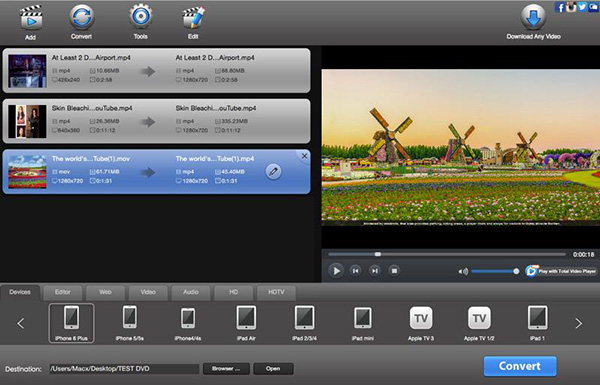
2 부입니다. 추천 최고의 종단 총 비디오 컨버터 대안
이동, iSkysoft iMedia 변환기 디럭스에 좋아하는 동영상을 즐길 수 있습니다. 모든 장치 또는 미디어 포맷에서 빠른 재생 장치 지원 형식으로 멀티미디어 파일을 변환 합니다. 소프트웨어 비디오 변환 전문가 될 필요가 없습니다. 그냥이 놀라운 프로그램을 다운로드 하 고 비디오 변환을 직접 시작 해야 합니다. 마치 마법 처럼 작동 하는 사용자 및 신뢰할 수 있는 소프트웨어 이다.
iMedia 변환기 디럭스-비디오 컨버터
최고의 종단 총 비디오 컨버터 대안을 얻을:
- 전문 비디오 컨버터: 변환, 굽기, 편집, 비디오 및 재생 장치에 다운로드.
- 고유한 내장 미디어 편집기: 워터 마크 추가/제거, 등 풍부한 및 신뢰할 수 있는 편집 도구 추가 자막, 트림, 분할 병합, 회전, 조정 볼륨 & 많은 더.
- 충분 한 사전 지원: 아이폰 장치, VR 장치, HTC, iPad 프로, PSP, Wii, 안 드 로이드와에.
- 3 인스턴트 클릭: 부하, 편집/선택 출력 형식 및 변환 동영상 즉시.
- 전체 DVD 지원: DVD 굽기, 복사, 백업, 변환 하거나 만듭니다.
- 모든 Mac 및 Windows 버전 지원: 10.12 시에라, 10.11 엘 카피 탄, 10.10 요세미티, 10.9 매버릭스, 10.8 마운틴 라이온, 10.7 라이온 및 윈도우 맥 Os 10/8/7/XP/Vista.
종단 총 비디오 컨버터 대안을 사용 하 여 동영상을 변환 하는 단계별 사용자 가이드
1 단계: 비디오 파일 삽입
드래그 & 드롭 메서드를 사용 하 여 비디오 파일을 추가 합니다. 파일 메뉴로 이동 하 여 "로드 미디어 파일" 옵션을 사용 하 여 비디오 파일을 가져올 수도 있습니다. 비디오 파일을 찾아서 변환에서 프로그램으로 가져옵니다.

단계 2: 비디오 출력 포맷을 선택 합니다.
.창의 맨 아래에 비디오 카테고리를 볼 수 있습니다. 그것을 클릭 하 고 비디오 출력 포맷의 광범위에서 선택 합니다. 또한 오디오, 장치, HD 및 3D 등 다른 카테고리에서 선택할 수 있습니다.

3 단계: 편집
변환 하기 전에 비디오의 설정을 변경 하려면 편집 옵션을 사용 합니다. 필요한 경우 인코딩 설정을 변경할 수 있습니다.

4 단계: 비디오 파일 변환 시작
모든 설정 완료 후 출력 폴더를 찾아 및 변환 후 파일을 저장 하기 위한 대상 선택. 마지막으로 비디오를 변환 하려면 "변환" 버튼을 선택 합니다.





